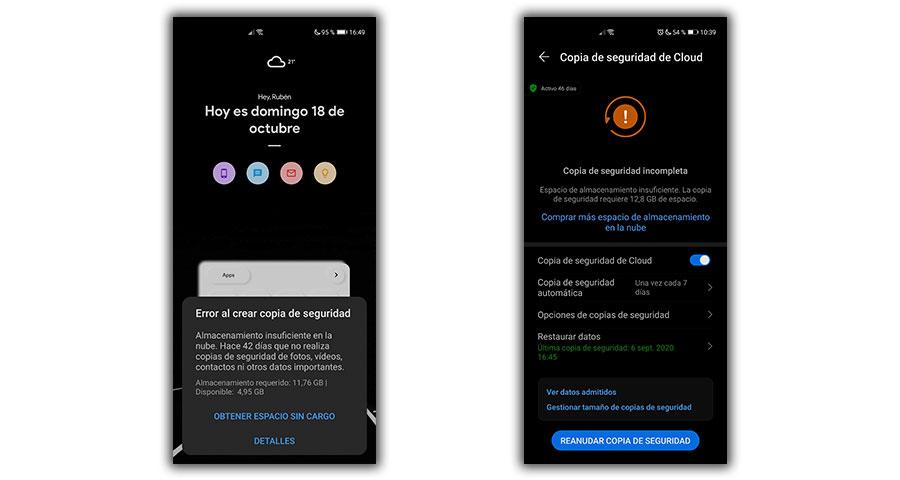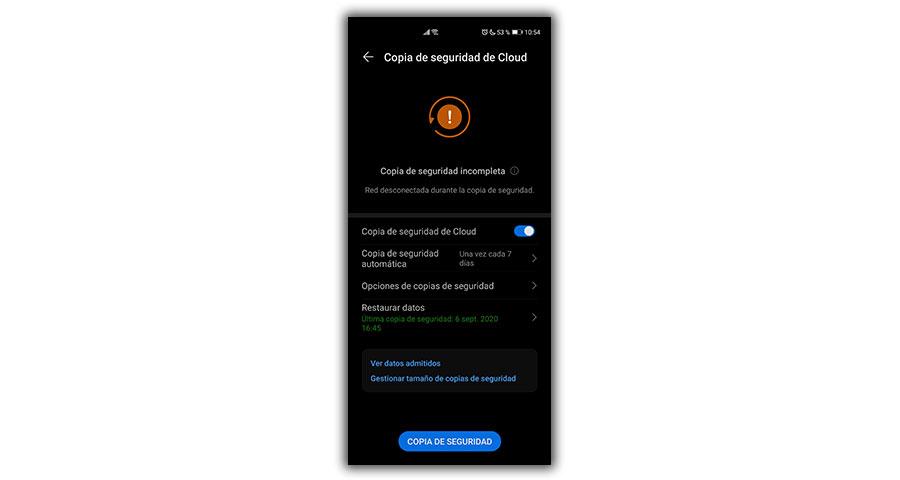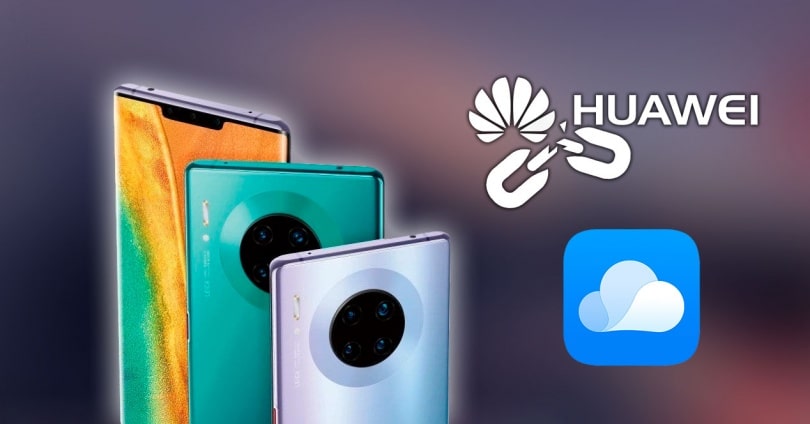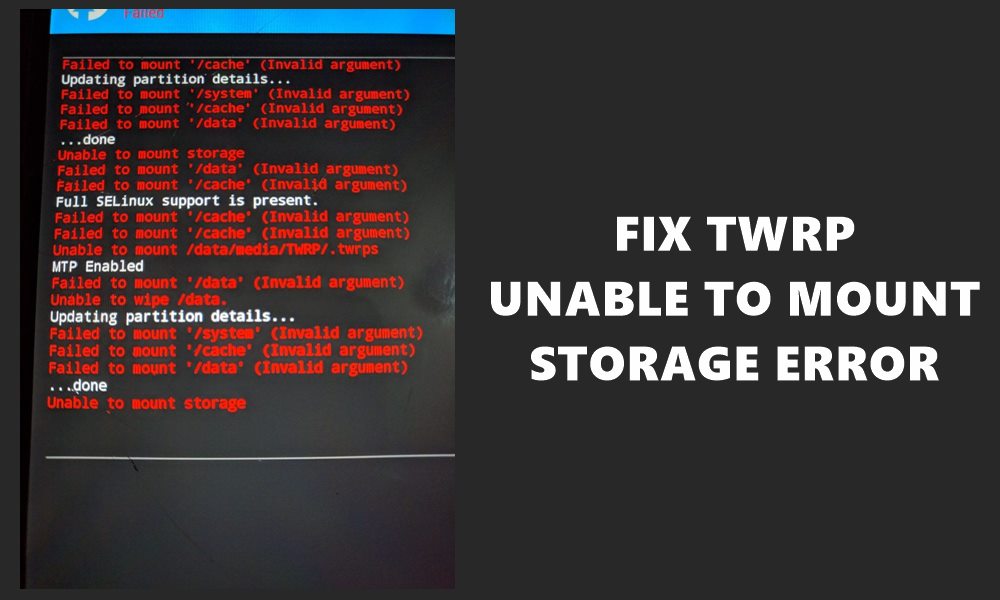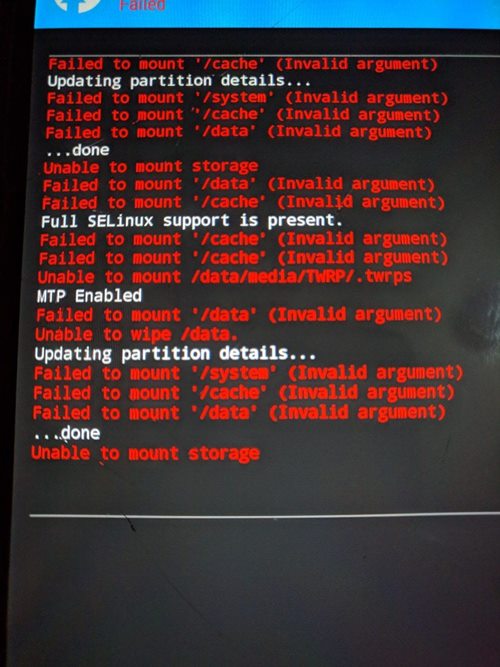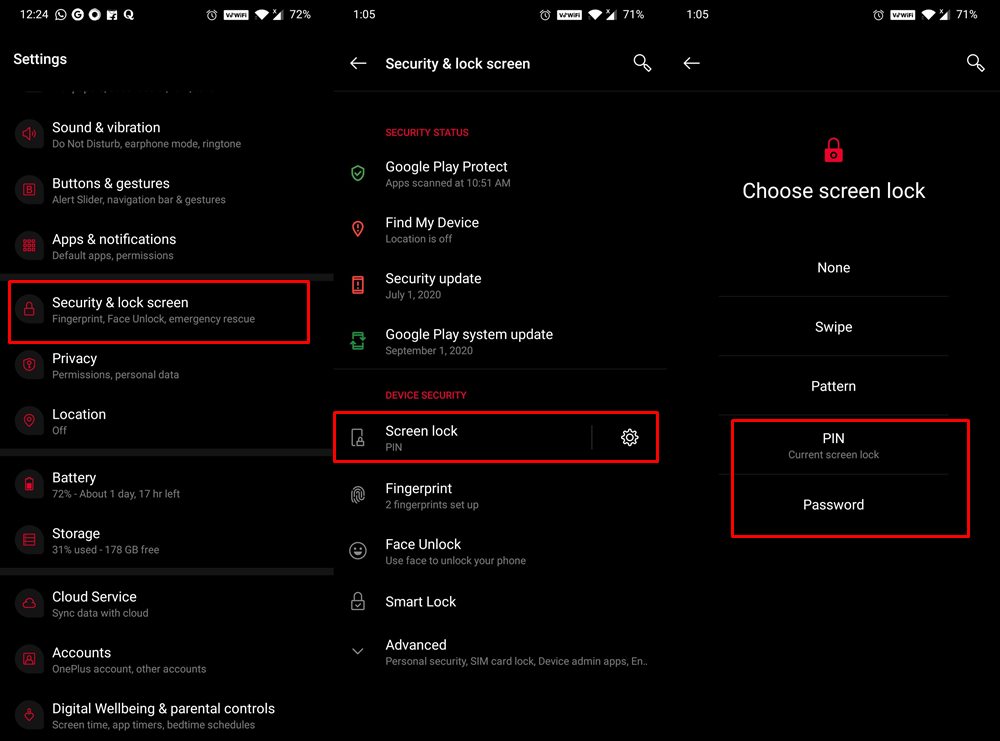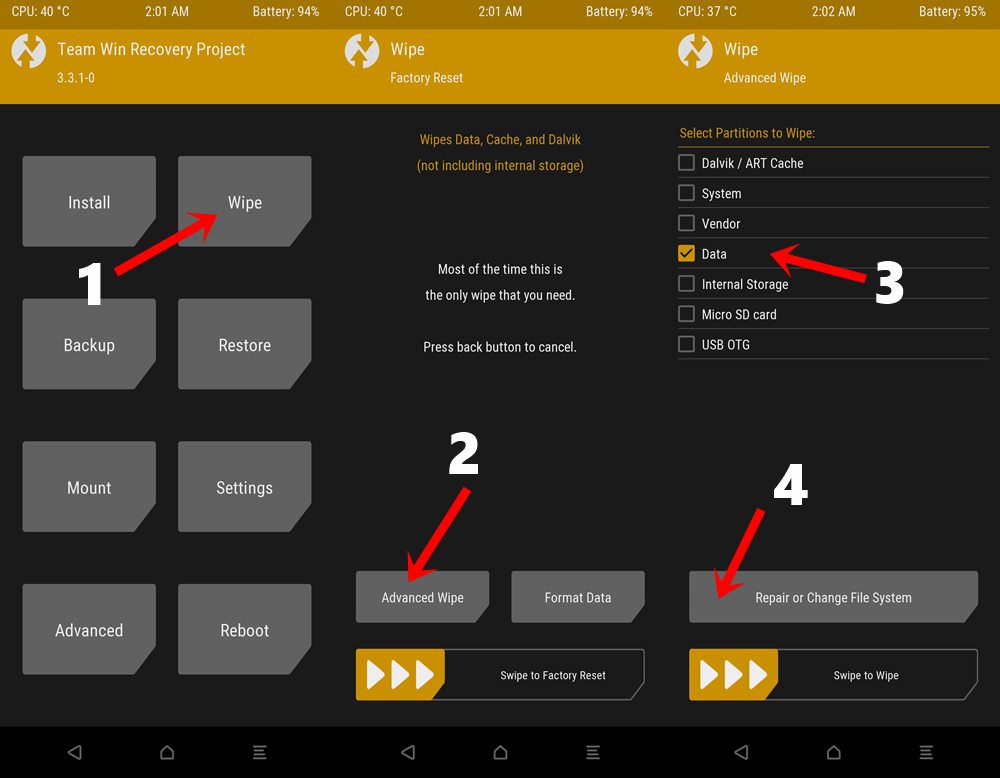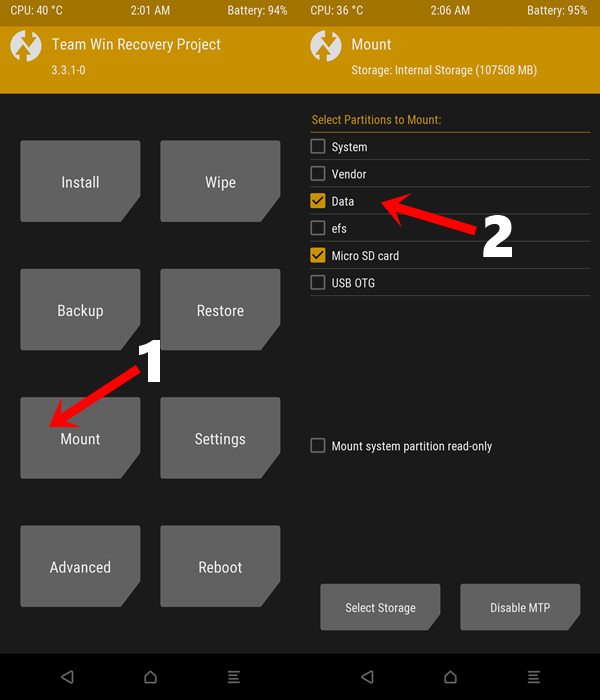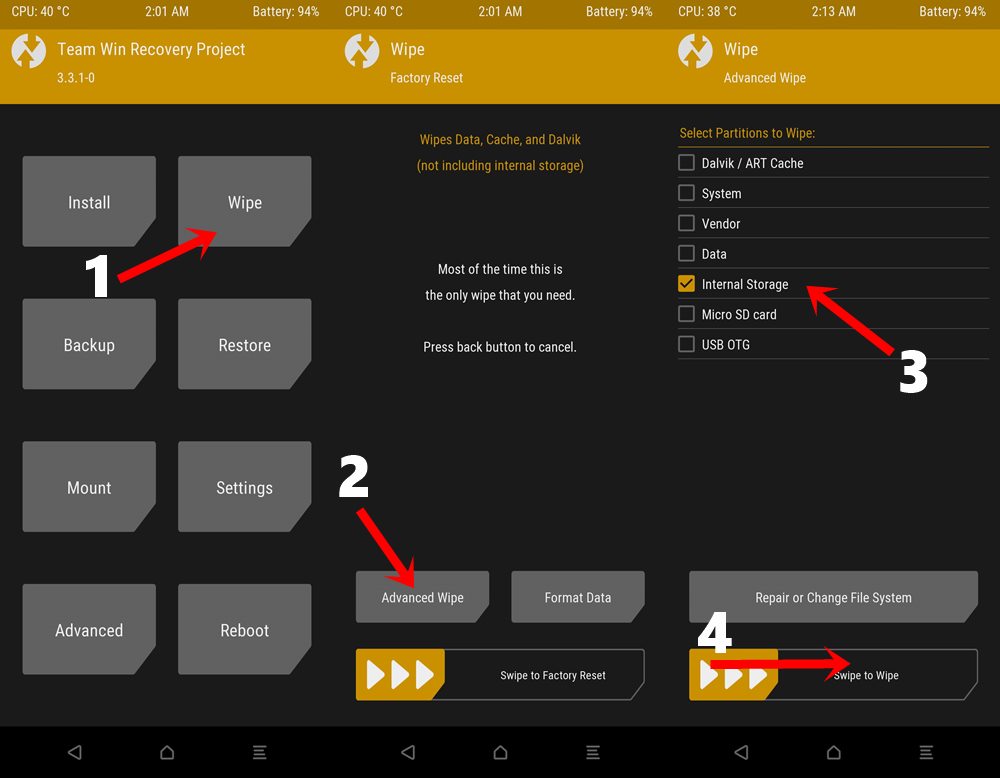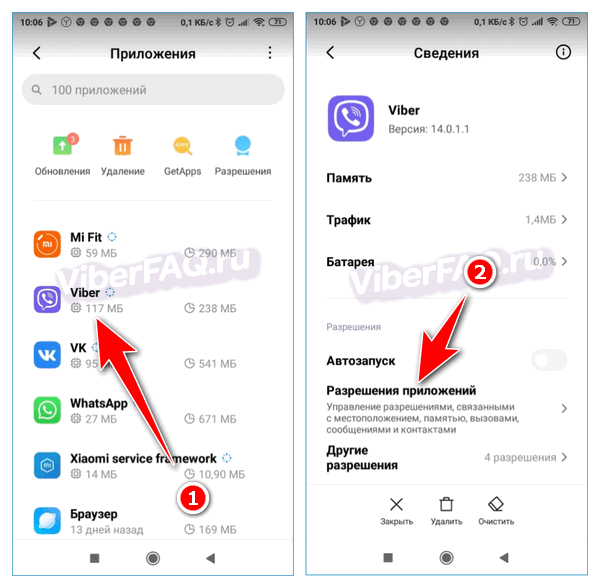Если у вас есть мобильный телефон Huawei, более чем вероятно, что вы столкнулись с фатальным ошибка с бэкапом Huawei Cloud , эта проблема хорошо известна, но ее легко решить. Это влияет как на пользователей, у которых есть мобильный телефон Huawei с сервисами Google, но особенно на тех, у кого есть Huawei без приложений Google, поскольку они не смогут поддерживать все свои данные на Google Диске.

Как бы то ни было, мы научим вас, как решать эту проблему, а также другие производные при попытке безопасно копировать данные на Huawei . Иногда недостаточно просто попробовать несколько раз, и нам придется вписать в дело буквы, чтобы эта проблема не появлялась каждую неделю. Не имеет значения, какой у нас мобильный телефон или версия EMUI, поскольку это влияет на всех одинаково.
Как мы показываем на изображениях, это сообщение появляется без предварительного уведомления в расширенном виде каждые 7 дней, так как это период, установленный в EMUI по умолчанию. Если мы не исправим это и просто проигнорируем, мы будем видеть это снова каждую неделю. Чтобы положить конец проблема копирования в Huawei вам просто нужно ввести его данные или перейти в «Настройки»> «Учетная запись»> «Облако» и следовать инструкциям, которые мы покажем вам в настройках.
Эта ошибка возникает из-за того, что мы не сократили больше места в облаке Huawei, и поэтому хранилища может быть недостаточно. Раньше этого не происходило, поскольку WhatsApp и другие приложения не поддерживали здесь резервное копирование, что еще хуже после проблем с США, если оно было добавлено.
Измените параметры, чтобы сделать копию
Единственное, что нам нужно сделать, чтобы решить эту проблему, и чтобы хотя бы самые основные данные все еще надежно хранились в Huawei Cloud, — это ввести параметры резервного копирования. Здесь мы рекомендуем практически не удалять какие-либо опции, но хотя бы музыку, если у вас несколько файлов. Самое главное уметь сделать резервную копию на Huawei это ввести данные приложения.
На этом этапе мы рекомендуем отключить все параметры, в которые на данный момент включены WhatsApp, Telegram и Facebook. Мы должны это сделать, особенно если у нас есть сервисы Google, так как все будет защищено Google Drive. Позже мы вернемся и в опциях Cloud мы можем деактивировать резервную копию галереи, одну из самых больших и не позволяющую делать копии для свободного места.
Настройки EMUI, блокирующие резервное копирование
Может быть выполнено только с подключением Wi-Fi
Одно из ограничений, которые мы находим в Huawei, заключается в том, что мы не можем делать резервные копии без WiFi. Система не готова к этому и позволит нам сделать это только в том случае, если мы будем убивать друг друга все время, подключенные к сети Wi-Fi. Если мы видим сбой, показанный на изображении, это может быть связано с тем, что мы отошли от Wi-Fi, или по одной из следующих причин.
Отключить режим энергосбережения
Система, которую EMUI использует для экономии заряда батареи, может вызывать перебои в сети Wi-Fi и закрытие Huawei Cloud в фоновом режиме , это вызовет у нас ошибки, и мы не сможем получить обновление без проблем. Лучше всего отключить его, пока он не завершится.
Перезагрузите мобильный, если проблема не исчезнет.
В других случаях сбои носят конкретный характер, и многие пользователи выражают свое недовольство на форумах Huawei, однако, просто перезапустив мобильный телефон и повторив попытку, проблема, похоже, решена.
Содержание
- Как исправить проблемы с резервным копированием Huawei
- Ошибка создания резервной копии на Huawei
- Измените параметры, чтобы сделать копию
- Настройки EMUI, блокирующие резервное копирование
- Может быть выполнено только с подключением Wi-Fi
- Отключить режим энергосбережения
- Перезагрузите мобильный, если проблема не исчезнет.
- Как исправить невозможность смонтировать хранилище в TWRP Recovery
- Причина невозможности смонтировать хранилище в TWRP
- Как исправить невозможность смонтировать хранилище в TWRP Recovery
- Исправление 1: удалить экран блокировки
- Исправление 2: восстановить или изменить файловую систему
- Исправление 3: форматирование внутренней памяти
- Как сделать резервную копию на Honor и Huawei
- Что такое бэкап
- Создание резервной копии данных на телефоне Хонор и Хуавей
- Через настройки EMUI (Huawei Backup)
- Через Google-аккаунт
- Через HiSuite на ПК
- Как восстановить резервную копию
Как исправить проблемы с резервным копированием Huawei
Если у вас есть мобильный телефон Huawei, более чем вероятно, что вы столкнулись с фатальным ошибка с бэкапом Huawei Cloud , эта проблема хорошо известна, но ее легко решить. Это влияет как на пользователей, у которых есть мобильный телефон Huawei с сервисами Google, но особенно на тех, у кого есть Huawei без приложений Google, поскольку они не смогут поддерживать все свои данные на Google Диске.
Как бы то ни было, мы научим вас, как решать эту проблему, а также другие производные при попытке безопасно копировать данные на Huawei . Иногда недостаточно просто попробовать несколько раз, и нам придется вписать в дело буквы, чтобы эта проблема не появлялась каждую неделю. Не имеет значения, какой у нас мобильный телефон или версия EMUI, поскольку это влияет на всех одинаково.
Ошибка создания резервной копии на Huawei
Как мы показываем на изображениях, это сообщение появляется без предварительного уведомления в расширенном виде каждые 7 дней, так как это период, установленный в EMUI по умолчанию. Если мы не исправим это и просто проигнорируем, мы будем видеть это снова каждую неделю. Чтобы положить конец проблема копирования в Huawei вам просто нужно ввести его данные или перейти в «Настройки»> «Учетная запись»> «Облако» и следовать инструкциям, которые мы покажем вам в настройках.
Эта ошибка возникает из-за того, что мы не сократили больше места в облаке Huawei, и поэтому хранилища может быть недостаточно. Раньше этого не происходило, поскольку WhatsApp и другие приложения не поддерживали здесь резервное копирование, что еще хуже после проблем с США, если оно было добавлено.
Измените параметры, чтобы сделать копию
Единственное, что нам нужно сделать, чтобы решить эту проблему, и чтобы хотя бы самые основные данные все еще надежно хранились в Huawei Cloud, — это ввести параметры резервного копирования. Здесь мы рекомендуем практически не удалять какие-либо опции, но хотя бы музыку, если у вас несколько файлов. Самое главное уметь сделать резервную копию на Huawei это ввести данные приложения.
На этом этапе мы рекомендуем отключить все параметры, в которые на данный момент включены WhatsApp, Telegram и Facebook. Мы должны это сделать, особенно если у нас есть сервисы Google, так как все будет защищено Google Drive. Позже мы вернемся и в опциях Cloud мы можем деактивировать резервную копию галереи, одну из самых больших и не позволяющую делать копии для свободного места.
Настройки EMUI, блокирующие резервное копирование
Может быть выполнено только с подключением Wi-Fi
Одно из ограничений, которые мы находим в Huawei, заключается в том, что мы не можем делать резервные копии без WiFi. Система не готова к этому и позволит нам сделать это только в том случае, если мы будем убивать друг друга все время, подключенные к сети Wi-Fi. Если мы видим сбой, показанный на изображении, это может быть связано с тем, что мы отошли от Wi-Fi, или по одной из следующих причин.
Отключить режим энергосбережения
Система, которую EMUI использует для экономии заряда батареи, может вызывать перебои в сети Wi-Fi и закрытие Huawei Cloud в фоновом режиме , это вызовет у нас ошибки, и мы не сможем получить обновление без проблем. Лучше всего отключить его, пока он не завершится.
Перезагрузите мобильный, если проблема не исчезнет.
В других случаях сбои носят конкретный характер, и многие пользователи выражают свое недовольство на форумах Huawei, однако, просто перезапустив мобильный телефон и повторив попытку, проблема, похоже, решена.
Источник
Как исправить невозможность смонтировать хранилище в TWRP Recovery
В этом руководстве мы покажем вам шаги по исправлению невозможности смонтировать хранилище в TWRP Recovery. Экосистема Android, благодаря своей природе с открытым исходным кодом, допускает множество настроек.
Единственное требование — разблокировать загрузчик устройства. Как только вы этого добьетесь, вы сможете запустить множество пользовательских двоичных файлов, модов, пользовательских ПЗУ и даже Magisk для рутирования вашего устройства. Однако стандартное восстановление не может установить эти файлы. Вам нужно будет установить кастомное рекавери, например TWRP.
После того, как ваше устройство загрузится в это восстановление, вы можете стереть различные разделы устройства, выполнить резервное копирование Nandroid и, конечно, прошить вышеупомянутые файлы. Однако несколько раз вы можете столкнуться с ошибкой или двумя.
Среди них самые распространенные и пугающие, похоже, не могут смонтировать ошибку хранилища при отображении TWRP. В этом руководстве мы рассмотрим различные причины этой ошибки, а затем перечислим возможные исправления для исправления этой ошибки. Следуйте.
Причина невозможности смонтировать хранилище в TWRP
Первая причина, по-видимому, связана с тем, что внутреннее хранилище вашего устройства зашифровано. В результате TWRP не может расшифровать его на ходу и, следовательно, не может получить доступ к файлам, хранящимся на вашем устройстве. Это причина, по которой эта ошибка чаще всего возникает, когда вы собираетесь прошить файл с помощью этого восстановления.
В других случаях ваш раздел данных может быть поврежден из-за того, что мигает неправильный файл или файл в неправильном разделе. Во всех этих сценариях ваш TWRP может отображать внутреннее хранилище как имеющее 0 МБ занятого места. Но не волнуйтесь, это не так, и ваши данные на данный момент могут быть все еще нетронутыми. Итак, с учетом сказанного, вот различные методы исправления невозможности монтировать хранилище в TWRP Recovery.
Как исправить невозможность смонтировать хранилище в TWRP Recovery
Мы поделимся тремя разными способами решения этой проблемы. Следуйте инструкциям в том же порядке, как указано. Просто убедитесь, что ваше устройство уже загружено в TWRP. Е
Исправление 1: удалить экран блокировки
Если вы используете графический ключ на своем устройстве, TWRP не сможет его расшифровать. Рекомендуется переключиться на пин-код или пароль.
- Для этого, если вы загрузились в TWRP, перезагрузите устройство в Систему.
- После загрузки перейдите в Настройки> Безопасность и экран блокировки> Блокировка экрана.
- Выберите из списка PIN-код или пароль. Теперь перезагрузите ваше устройство обратно в TWRP.
- Теперь программа восстановления попросит вас ввести PIN-код / пароль. Введите его, и ваше хранилище будет зашифровано.
Теперь попробуйте прошить нужные файлы и посмотрите, исправлена ли проблема с невозможностью монтировать хранилище в TWRP Recovery.
Исправление 2: восстановить или изменить файловую систему
Вы также можете попробовать восстановить или изменить файловую систему вашего устройства. Все это можно было сделать прямо из самого TWRP.
- Итак, загрузите ваше устройство в TWRP Recovery.
- Затем перейдите в Wipe> Advanced Wipe, нажмите Wipe и нажмите Advanced Wipe.
- Теперь выберите раздел данных и нажмите на опцию Восстановить или изменить файловую систему. Затем нажмите «Восстановить файловую систему» и дождитесь завершения процесса. Проверьте, может ли он исправить проблему с монтированием.
- Если он все еще там, то снова перейдите в Восстановление или изменение файловой системы и на этот раз нажмите «Изменить файловую систему».
- В появившемся меню выберите EXT 2 и проведите пальцем вправо для подтверждения.
- После этого вернитесь к EXT 4 и проведите пальцем вправо, чтобы подтвердить это.
- Теперь перейдите в главное меню TWRP и перейдите к опции Mount.
- Выберите раздел Data и попробуйте прошить нужные файлы.
Проверьте, появляется ли у вас по-прежнему ошибка Unable to Mount Storage in the TWRP Recovery.
Исправление 3: форматирование внутренней памяти
Если ни один из вышеперечисленных методов не помог устранить проблему с монтированием, возможно, вам придется выбрать ядерный вариант. Форматирование внутреннего хранилища кажется единственным выходом. Это, в свою очередь, сотрет все данные, имеющиеся на вашем устройстве.

Убедитесь, что вы создали эту резервную копию на SD-карте или USB OTG, а не в памяти телефона, так как мы собираемся полностью стереть этот раздел. Когда вы закончите резервное копирование, выполните следующие действия.
- Загрузите устройство в TWRP Recovery.
- Перейдите в Wipe> Advanced Wipe и выберите Internal Storage.
- Наконец, проведите пальцем вправо, чтобы отформатировать этот раздел (все данные будут стерты).
- Как только это будет сделано, ошибка монтирования будет исправлена. Имейте в виду, что внутреннее хранилище может по-прежнему отображаться как 0 МБ. Но на этот раз это данные в реальном времени (ваше внутреннее хранилище очищается, следовательно, используется 0 МБ пространства).
Источник
Как сделать резервную копию на Honor и Huawei
Ситуации, когда человек теряет смартфон или тот выходит из строя, происходят не часто, но приносят владельцам немало неудобств. К счастью, на всех телефонах Хуавей присутствует система резервного копирования, которая представляет из себя обычное приложение, идущее в составе стандартной прошивки устройства. В статье пойдет речь о том, как сделать резервную копию на Honor и Huawei (любой модели).
Что такое бэкап
Backup — это архив, в котором содержатся копии файлов с устройства. Он используется для сохранения важной информации на случай поломки или потери устройства, а также для быстрого восстановления важной информации после сброса телефона до заводских настроек. Таким образом, резервная копия Хуавей или Хонор позволяет в несколько простых шагов восстановить утраченные:
- контакты из телефонного справочника;
- сообщения;
- списки входящих и исходящих звонков;
- настройки операционной системы;
- заметки;
- будильники и календарь событий;
- аккаунты электронной почты и социальных сетей;
- и многое другое.
Создание резервной копии данных на телефоне Хонор и Хуавей
Существует несколько способов того, как сохранить данные со смартфона или планшета производства компании Huawei:
- в настройках оболочки EMUI (+ приложении Huawei Backup);
- с помощью аккаунта Google;
- через компьютер и программы HiSuite;
Рассмотрим каждый из способов более подробно.
Через настройки EMUI (Huawei Backup)
Самый быстрый способ сохранить данные на телефоне происходит через настройки EMUI. В устройствах с обновленной оболочкой EMUI 8 и выше этот процесс происходит через приложение Huawei Backup. У многих пользователей возникает законный вопрос — что это за программа. Задача данного приложения сводится как раз к тому, чтобы копировать и сохранять в безопасности информацию пользователя, а при случае восстанавливать ее.
Инструкция по созданию резервной копии в настройках EMUI.
- Открыть «Настройки» в своем смартфоне или планшете.
- Перейти в раздел «Система».
- Выбрать пункт «Резервное копирование и восстановление».
- Из двух предложенных вариантов выбрать «Копирование HUAWEI».
- В появившемся окне приложения указать место хранения — Внешний накопитель.
Создание резервной копии данных через настройки
- Из представленных вариантов выбрать — Карта памяти.
- Нажать кнопку «Резервное копирование» внизу экрана.
- Указать какие данные необходимо сохранить.
- Далее система предложит сделать шифрование данных, то есть доступ к архиву будет возможен только при вводе пароля, который пользователь установит на данном этапе. При желании от шифрования можно отказаться нажатием кнопки «Пропустить».
- После завершения процесса архивации в разделе «Внешний накопитель» появится папка с датой и временем создания архива. Нажав на нее, можно будет запустить процесс восстановления данных.
Пункт меню «Автоматическое резервирование» копирует информацию раз в неделю, когда устройство находится на зарядке и уровень заряда батареи выше 75%. Для его включения достаточно потянуть соответствующий ползунок вправо.
Через Google-аккаунт
Компания Google предусмотрела ситуацию, когда пользователю может понадобиться восстановить какие-либо данные. Поэтому на всех устройствах, работающих на Android есть возможность хранить информацию в аккаунте Google. Для этого потребуется стабильное подключение к интернету через сотового оператора или по беспроводной сети WI-Fi.
Сохраненная информация будет отправлена на специальный облачный сервис, откуда пользователь может в любой момент получить к ней доступ и скачать нужные ему файлы. Рассмотрим последовательность действий создания резервной копии на Андроид для Хуавей и Хонор через аккаунт Google.
- В настройках телефона или планшета выбрать раздел «Система», а затем пункт «Резервное копирование и восстановление».
- Нажать на пункт «Копирование Google».
- Перетащить ползунок, который находится в верхней части экрана в положение «ВКЛ».
- Указать аккаунт, на который будут отправляться данные.
- Дождаться окончания сбора информации и нажать «Начать копирование».
После этого на аккаунт Google будут отправлены хранящиеся на устройстве контакты, пароли, журналы звонков, настройки приложений и системы. Проверить их можно через сервис «Диск» в соответствующем разделе.
Через HiSuite на ПК
Третий способ выполнить бэкап Хонор или Хуавей заключается в использовании программы HiSuite. Для работы с ней необходим компьютер или ноутбук и USB-кабель.
Инструкция по выполнению правильного бекапа данных через компьютер или ноутбук.
- Установить программу HiSuite на свой ПК. При первом подключении телефона или планшета она должна устанавливаться автоматически. Если этого не произошло, то можно скачать последнюю версию программы с официального сайта разработчиков.
- В разделе «Безопасность и конфиденциальность» настроек телефона включить «Разрешить HiSuite доступ к HDB».
- Подключить устройство к компьютеру или ноутбуку.
- Запустить программу.
- Дождаться определения телефона.
- Выбрать пункт «Резервировать».
- В появившемся окне следует указать разделы, которые необходимо скопировать. Здесь же можно назначить папку, где мудет храниться файл бекапа. Затем следует нажать кнопку «Резервировать».
- Система предложит защитить архив паролем, чтобы у посторонних лиц не было к нему доступа. При желании этот этап можно пропустить, нажав соответствующую кнопку.
- Запустится процесс копирования информации.
- После того, как он закончится остается нажать кнопку «Готово».
Как восстановить резервную копию
Восстановление данных на смартфон или планшет может происходить разными способами, в зависимости от того, каким образом создавалась резервная копия.
Если этот процесс проводился в самом смартфоне через системные настройки (или приложение Huawei Backup) и информация была помещена на SD-карту или USB-накопитель, то нужно сделать следующее:
- Перейти в «Настройки» – «Система».
- Далее нажать на пункт «Резервное копирование и восстановление» – «Внешний накопитель» – «Карта памяти/USB-накопитель».
- Теперь необходимо будет выбрать сохраненный архив и нажать кнопку «Восстановить».
- По завершению процесса остается нажать кнопку «Готово». Теперь все сохраненные данные восстановлены.
Если резервная копия была сохранена в аккаунте Google, то передача контактов, журнала звонков, сообщений и настроек происходит автоматически, когда на устройстве включена синхронизация с сервисами Google.
Для того, чтобы восстановить утраченные данные с помощью программы HiSuite, необходимо подключить устройство к компьютеру или ноутбуку. В открывшемся окне программы нажать кнопку «Восстановить», открыть папку, где хранится бэкап, выбрать нужные файлы и вновь нажать на кнопку «Восстановить». После этого все отмеченные разделы будут вновь восстановлены на телефоне или планшете.
Источник
“Hey, I am trying to open Huawei Emergency backup on my device, but I have noticed that it is not working. Besides, I have tried the factory reset method, but it takes me back to the welcome screen. Is there any way to fix it?”
Huawei phones are user-friendly and offer various features when it comes to backup. Besides, it is easier to backup data on Huawei than on other devices. However, sometimes your Huawei Emergency backup doesn’t work properly, which can be frustrating. In this article, we will guide you on how to fix the Huawei Emergency backup problem.
Part 1: What is Emergency Backup Huawei?
Huawei Emergency Backup Mode appears when you can’t turn on the device after several failed attempts. This way, the phone automatically enters the Emergency Backup mode and tries to backup the data, so you won’t miss your important information.
Part 2: Quick Fixes If Huawei Emergency Backup not Working
Sometimes Huawei Emergency backup doesn’t work, which can create issues for the users. However, the great news is that you can fix it easily with the fixes mentioned below. Let’s discuss them one by one.
Fix 1. Try to Continue Backup or Reset Your Huawei
If your Huawei Emergency Backup Mode is not working, it means something is wrong. So, you can either try again to get the Huawei Emergency backup mode or reset your device. In case you can’t get the Huawei Emergency mode, then resetting your device would be the right decision. In order to reset your device follow the instructions below.
- Go to Settings and hit the “System & updates” option.
- Now, go to the“Reset” screen.
- In that section, click “Reset phone.”
- Follow the instructions on the screen to reset your phone.
If this doesn’t work for you, we recommend trying the second method mentioned below.
Fix 2. Put Your Huawei into eRecovery Mode
The second method that you can try is putting your device into eRecovery mode. Basically, it is a process that is when your device is unable to perform the boot, or your operating system is not working properly. In other words, if you have recently rooted your Huawei device and want to get the official updates, then eRecovery mode is the best option for you. However, remember that this method will erase all your data. Hence make sure to back up your necessary data before trying this method. Below are the things that you might need before going into this mode.
- Make sure you have a stable Wi-Fi connection to update the phone.
- You should have at least 30% battery power while performing the update.
- This process is simple and makes sure that you can install official updates or repair the previous updates.
Once you have checked all the above requirements, you can try the steps below to put your Huawei into eRecovery Mode.
Step 1: First, Turn off your Huawei device and connect it to the PC. Make sure you have the right USB cable. Now, press and hold the Volume Up and Power Button for about 15 seconds until the device gets into the eRecovery mode. After that, go to the download screen.
Step 2: On the Download screen, choose the “Download and Recovery” option. After that, your phone will turn on Wi-Fi and will search for different networks. Select the Wi-Fi network according to your choice and connect it.
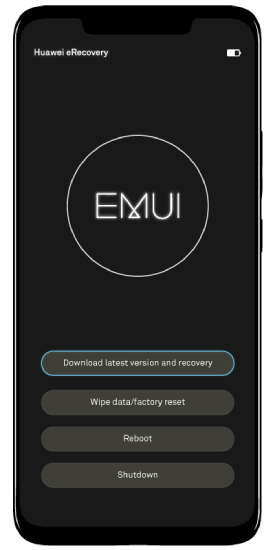
Step 3: Once your device is connected to the internet, it will start downloading the package. Remember that the process will take time, so don’t disconnect your internet until the downloading is finished.
Step 4: When the download is completed, your phone will start to install the update. During this process, your device will restart several times. That’s it! You have finally completed the eRecovery mode process. Now, check if Huawei Emergency backup is working or not.
Part 3. How Do I Back up My Huawei Emergency?
If Emergency backup mode Huawei is not working, then you can try other methods of backing up your data, such as Huawei HiSuite Backup & Restore method, Huawei Cloud Backup. In this way, you can easily backup your important data without wasting any time.
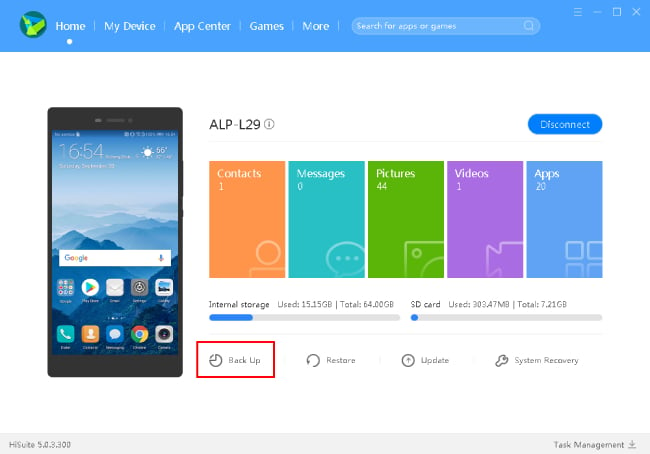
Extra Tip: How to Backup Huawei WhatsApp without Using Google
WhatsApp backup not working on Google Drive? It’s known that Huawei has replaced Google Mobile Services (GMS) with HMS. In case you are facing the same problem, don’t worry because iToolab WatsGo – Best WhatsApp Backup App is the perfect solution for you.
It is the best WhatsApp Backup App that you can use. With the help of this application, you can backup and restore WhatsApp data within seconds. Below we have mentioned the complete guide on how to backup your data using iToolab WatsGo.
Step 1. Download the iToolab WatsGo application on your PC, launch it and select the “WhatsApp Backup ” option.

Step 2. From the drop-down menu, select your device and connect it to the PC. To backup the files, read the instructions on the screen. Don’t disconnect the device; otherwise, you won’t be able to backup the data.

Step 3. In the next step, activate or turn on the WhatsApp device. The app will start backing up the device. It will take a few minutes to complete the process. Once done, you can click the “View Backup List” to view your backup data.

Conclusion
These are the reliable ways that you can try if Huawei Emergency backup is not working. Apart from that, if you want to backup your Huawei data, then download iToolab WatsGo – Best WhatsApp Backup App because it is the best application and helps you backup and restore Huawei data in no time.
Содержание
- 1 Почему появляется сообщение «нет подключения к интернету»
- 2 Не сохраняется резервная копия. что делать
- 3 Почему вайбер не активируется. причины проблемы и что делать
- 4 Что такое бэкап
- 5 Нет резервной копии данных на андроиде. что это значит? что делать?
- 6 Блокировка аккаунта в viber от разработчика
- 7 Вайбер не работает? — обсуждение на форуме
- 8 Восстанавливаем данные из резервной копии
- 9 Восстановление резервной копии данных с карты памяти
- 10 Как восстановить резервную копию huawei
- 11 Как восстановить резервную копию на android
- 12 Коррекция настроек антивируса и брандмауэра
- 13 Настройка параметров
- 14 Неполадки на телефоне
- 15 Ошибка во время звонка в viber
- 16 Ошибка установки
- 17 Причина вторая: viber функционирует в фоновом режиме
- 18 Причина третья: вайбер в сети, но этого не видно
- 19 Проверка разрешений
- 20 Распространенные причины и их устранение
- 21 Резервное копирование на смартфонах huawei и honor: делаем бэкап данных
- 22 Создаём резервную копию прямо на смартфоне huawei и honor
- 23 Удаление
- 24 Экстренное резервное копирование huawei в работе телефона произошла ошибка – huawei devices
- 24.1 Узнайте больше о Huawei
Почему появляется сообщение «нет подключения к интернету»
Из-за чего иногда у Viber нет подключения к интернету?
Причин возникновения проблем, при которых приложение может писать об ошибке соединения со связью, достаточно много.
Условно их можно разделить на несколько категорий:
- сбои, связанные с работой и настройками программного обеспечения (как самого приложения, так и другого установленного ПО, влияющего на блокировку сетевых соединений);
- сброс сетевых настроек устройства или их неправильная установка;
- недостаточный уровень сигнала мобильной связи или wi-fi;
- отсутствие интернета со стороны провайдера;
- сбои или неисправности в сетевом оборудовании (роутеры, свичи, кабеля) или в «железе» ПК, смартфона.
Не сохраняется резервная копия. что делать
Впрочем, прежде чем винить во всём Google, нужно убедиться, что причина отказа механизма резервного копирования не в вас. В конце концов, нельзя исключать, что отведённое вам пространство в облаке уже забито, а для сохранения резервной копии банально не хватает места.
Для этого перейдите по этой ссылке и слева, под списком доступных разделов, проверьте оставшийся объём хранилища. Как правило, копии не занимают много места, но перерасход пространства мог произойти из-за того, что вы, к примеру, выгружали в «Google Фото» снимки в исходном качестве.
Однако, если вы уверены, что с облаком всё в порядке, возможно, вам стоит прибегнуть к другому методу. Он состоит в том, чтобы на время отключить защиту смартфона отпечатком пальца или лицом, в зависимости от такого, какой способ разблокировки вы используете.
Для этого перейдите в «Настройки» — «Безопасность и конфиденциальность» — «Отпечаток пальца» и удалите свой отпечаток. Здесь же отключите пароль разблокировки экрана, чтобы смартфон не был защищен вообще. После этого перезагрузите его и проверьте работу механизма резервного копирования заново.
Источник
Почему вайбер не активируется. причины проблемы и что делать
Иногда происходит сбой активации. Программа не открывается или выдает ряд ошибок.
Причины этого разные, однако самые распространенные следующие:
- Неправильно указанный номер. Тщательно проверьте введенные цифры и код страны. Не дублируйте последний, так как он указывается автоматически.
- Оператор находится в роуминге. За границей функции оператора сотовой связи ограничены. Снять ограничения можно в настройках, однако тогда за входящие звонки будут взиматься деньги. Активация в этом случае доступна только с помощью смс, получать которые можно бесплатно. Чтобы избежать проблем, подключите аппарат к Wi-Fi.
- Отсутствие соединения с Интернетом. Плохое соединение не позволят совершать даже элементарные операции. Перезагрузите сеть, телефон.
- К номеру уже привязан Вайбер. К одному номеру невозможно привязать два аккаунта. Попытайтесь вспомнить пароль к уже существующему аккаунту или возобновить его.
- Неактивный номер. Если номер только что приобретен, но еще не активирован – приложение не зарегистрирует аккаунт. Для начала введите в действие сим-карту, выполнив ряд несложных операций (звонок, отправка смс, подключение Интернета). Такая проблема будет с номером, у которого истек срок использования. Это случается в том случае, если счет сим-карты не пополняется в течение одного года.
- Ошибка: registration can t be completed вайбер – «регистрация не может быть завершена». Это свидетельствует о том, что программа не завершает действие по технической причине (сбой работы системы, приложение не обнаруживает сервер на устройстве пользователя, неактивный программный код, обновление версии на сервере производителя). Такое случается при регистрации на планшете или компьютере с номером другого устройства. В этом случае нужно повторить попытку через некоторое время, возможно – пересмотреть настройки или подтвердить регистрацию с помощью сканирования фото (QR).
- Пиратская версия. Устанавливать программу необходимо с официального сайта разработчиков. Даже в Play Маркет и App Store может находиться пиратская версия. Поэтому зайдите на сайт разработчика, выберите версию для устройства. Только после этого загрузите приложение.
- Не приходит код. Изначально проверьте указанный номер. Если с ним все в порядке – повторите запрос через несколько минут или выберите подтверждение с помощью звонка. Если оба варианта не работают – повторите запрос через несколько минут или часов.
- Неверный код. Подтверждение пришло, однако приложение считает его неверным. Это сбой, решить который могут только сотрудники технической поддержки. В этом случае повторите попытку через несколько часов.
- Отключена возможность получать сообщения и звонки на телефон. В некоторых моделях смартфонов есть ограничитель для работы приложений. Чтобы снять запрет, зайдите в «Настройки» – «Установленные приложения». Найдите Вайбер и откройте. В разделе «Разрешения» и «Управление разрешениями» подтвердите возможность использовать смс, звонки. Также очистите кэшированную память. Это позволит ускорить производительность аппарата и избежать зависаний.
- Два вайбера на одном телефоне. Из-за этого происходит сбой отправки кода для активации.
А что, если не приходит код активации Viber? Используйте четыре уникальных совета, которые подходят к большинству проблем:
- Проверьте номер, указанный в системе. Тщательно пересмотрите код страны, код оператора сотовой связи.
- Проверьте подключение к Интернету. Обратите внимание на настройки, скорость передачи данных (для этого в смартфоне есть специальная функция «Изображать скорость сети») и подключение к провайдеру.
- Пересмотрите особенности роуминга. Уберите запреты, ограничения. Для этого зайдите в настройки телефона – «СИМ-карты и мобильные сети» – «Интернет роуминг». При нажатии на функцию «Роуминг» выберите особенность передачи данных – всегда, для исключений – никогда.
- Измените настройки самого смартфона, планшета. Разрешите приложениям совершать звонки, отправлять сообщения, пользоваться интернетом. Для этого в настройках выберите раздел «Системные приложения», далее «Сервис» – «Разрешения» – «Разрешения приложений», найдите Вайбер. Активируйте все пункты.
Если даже после этого выдается ошибка – обратитесь к службе технической поддержки. Отправлять запросы можно независимо от времени суток.
Что такое бэкап
Backup — это архив, в котором содержатся копии файлов с устройства. Он используется для сохранения важной информации на случай поломки или потери устройства, а также для быстрого восстановления важной информации после сброса телефона до заводских настроек. Таким образом, резервная копия Хуавей или Хонор позволяет в несколько простых шагов восстановить утраченные:
- контакты из телефонного справочника;
- сообщения;
- списки входящих и исходящих звонков;
- настройки операционной системы;
- заметки;
- будильники и календарь событий;
- аккаунты электронной почты и социальных сетей;
- и многое другое.
После восстановления архива с бэкапом на смартфонах или планшетах Huawei вновь будут все необходимые данные, которые необходимы владельцу для повседневного использования.
Нет резервной копии данных на андроиде. что это значит? что делать?
На смартфоне высвечивается предупреждение: «Нет резервной копии данных. Добавьте резервный аккаунт»
Что это значит? О каких данных идёт речь? Как добавить резервный аккаунт? Что будет, если этого не сделать?
Речь идёт о настройках телефона и записанных на него номерах. Резервная копия создаётся на аккаунте и при утере или смене телефона, установив свой аккаунт на новый телефон, сможете восстановить номера телефонов. Аккаунт это ваша информация и настройки в системе.
Например у меня все настройки всех андроидов хранятся на аккаунте Google
В новой версии Gmail имеется такая функция. Для этого сделайте свайп с левой стороны вправо, на самом верху нажмите на вашу текущую почту, потом появится
Добавить аккаунт. Добавляете аккаунт, а потом можете переключаться между аккаунтами.
Просто ему сделать учетку в миу и в телефоне привязаться к ней. А вы на новом телефоне свою укажете. Лучше конечно на 4пда почитать, могу ошибаться. Сдышал, что могут возникнуть сложности
В принципе сделать это можно, если есть рут, то многие возможности доступны, достаточно просто заблокировать этому приложению автозапуск (специальной программой, их имеется много) по определенным параметрам, т.е. при появлении интернета или при включении аппарата.
Но если вас беспокоит автоматическое обновление приложений, то проще эту функцию выключить в приложении Плей маркет, хотя на некоторые системные приложения это увы не распространяется, они в любом случае будут обновляться.
Источник
Блокировка аккаунта в viber от разработчика
Иногда ответить на вопрос, почему не работает Viber, может разработчик мессенджера. История знает немало примеров, когда пользователей мессенджера блокировал сам разработчик. Основная причина столь радикальных мер – массовая рассылка спама с одного контакта.
Если решите отправить с аккаунта сообщения группе контактов, убедитесь, что другие пользователи не сочтут сообщения как назойливую рекламу и не нажалуются разработчику. При поступлении большого количества жалоб на конкретного пользователя разработчик блокирует отправку исходящих сообщений. При этом входящие сообщения вы будете получать в штатном режиме.
Что делать в такой ситуации? Если уверены, что не виноваты и блокировка не обоснована, просто свяжитесь с разработчиком платформы и объясните ситуацию. Если доводы будут убедительными, возможно, администрация снимет решение о блокировке и ограничится предупреждением о недопустимости подобного поведения в будущем.
Если же не сможете доказать невиновность, будьте готовы к тому, что блокировка в системе останется на неопределенный срок (известны случаи пожизненной блокировки). Но и в таком случае не стоит отчаиваться – просто создайте новый аккаунт в программе Viber и привяжите его к другому номеру телефона.
Вайбер не работает? — обсуждение на форуме
Согласен, пинг выше.
C:>ping ya.ru -n 10
Обмен пакетами с ya.ru [87.250.250.242] с 32 байтами данных:
Ответ от 87.250.250.242: число байт=32 время=10мс TTL=253
Ответ от 87.250.250.242: число байт=32 время=10мс TTL=253
Ответ от 87.250.250.242: число байт=32 время=10мс TTL=253
Ответ от 87.250.250.242: число байт=32 время=10мс TTL=253
Ответ от 87.250.250.242: число байт=32 время=10мс TTL=253
Ответ от 87.250.250.242: число байт=32 время=10мс TTL=253
Ответ от 87.250.250.242: число байт=32 время=10мс TTL=253
Ответ от 87.250.250.242: число байт=32 время=10мс TTL=253
Ответ от 87.250.250.242: число байт=32 время=11мс TTL=253
Ответ от 87.250.250.242: число байт=32 время=10мс TTL=253
Статистика Ping для 87.250.250.242:
Пакетов: отправлено = 10, получено = 10, потеряно = 0
(0% потерь)
Приблизительное время приема-передачи в мс:
Минимальное = 10мсек, Максимальное = 11 мсек, Среднее = 10 мсек
C:>ping ya.ru -n 10
Обмен пакетами с ya.ru [87.250.250.242] с 32 байтами данных:
Ответ от 87.250.250.242: число байт=32 время=95мс TTL=51
Ответ от 87.250.250.242: число байт=32 время=95мс TTL=51
Ответ от 87.250.250.242: число байт=32 время=95мс TTL=51
Ответ от 87.250.250.242: число байт=32 время=95мс TTL=51
Ответ от 87.250.250.242: число байт=32 время=95мс TTL=51
Ответ от 87.250.250.242: число байт=32 время=95мс TTL=51
Ответ от 87.250.250.242: число байт=32 время=95мс TTL=51
Ответ от 87.250.250.242: число байт=32 время=95мс TTL=51
Ответ от 87.250.250.242: число байт=32 время=95мс TTL=51
Ответ от 87.250.250.242: число байт=32 время=95мс TTL=51
Статистика Ping для 87.250.250.242:
Пакетов: отправлено = 10, получено = 10, потеряно = 0
(0% потерь)
Приблизительное время приема-передачи в мс:
Минимальное = 95мсек, Максимальное = 95 мсек, Среднее = 95 мсек
Но критично ли это на мобильном устройстве?
Восстанавливаем данные из резервной копии
- Процесс также прост. Подключите свой смартфон к ПК, откройте HiSuite и после определения смартфона программой выберите пункт “Восстановить”.
- В открывшемся окне выбираем место расположения резервных файлов и отмечаем пункты с необходимыми данными. Жмём кнопку “Восстановтиь” и ждём окончания процесса. Смартфонов в это момент стараемся не пользоваться, экран его не блокируем.
Восстановление резервной копии данных с карты памяти
- Всё в том же приложении “Резервные копии” выбираем пункт “Восстановить”, и место хранения бэкапа “С SD-карты”.
- После этого вам будут показаны имеющиеся на карте памяти резервные копии. Выбираем нужную, просматриваем и отмечаем сохранённые в ней данные, необходимые для восстановления, после чего выбираем место восстановления. Ждём завершения процедуры.
Как восстановить резервную копию huawei
В случае со смартфонами Huawei всё происходит по схожему сценарию. Если вы ничего не настраивали принудительно, то по умолчанию в прошивке должен быть активирован механизм автосохранения резервных копий. Поэтому мы разберём лишь возможность принудительного восстановления данных, что явно более полезно.
У Huawei резервное копирование устроено логичнее, чем у Google
Несмотря на то что решение, которое предлагает Huawei, удобнее, поскольку не требуется сбрасывать настройки на смартфоне и перезагружать его, Google One сохраняет больше данных. Если в облако Huawei можно загрузить только данные нескольких приложений – WhatsApp и Telegram, — то в облако Google загружаются данные вообще всех установленных программ.
Новости, статьи и анонсы публикаций
Свободное общение и обсуждение материалов
На презентации iOS 15, которая прошла этим летом, Apple представила обновлённый Safari. Помимо новых защитных инструментов и повышения производительности браузер получил серьёзный редизайн. Дизайнеры компании решились на небывалый доселе шаг – они взяли и перенесли весь омнибокс (так называется вся верхяя панель с адресной строкой и другими элементами управления) вниз, объяснив это заботой об удобстве пользователей.
Китайские смартфоны в последнее время переживают пик своей популярности. Ушли времена, когда в Китае делали гаджеты с корявым переводом, слабой производительностью и автономностью. Наступила по-настоящему новая эра. Нынче смартфоны от той же Xiaomi без проблем могут тягаться по мощности с новеньким Pixel, а с точки зрения автономности или скорости срабатывания отпечатка превосходить его в несколько раз.
Источник
Как восстановить резервную копию на android
На Android резервное копирование – это явление не настолько развитое, как на iOS. Если Apple во все времена рекомендовала владельцам фирменной техники сохранять данные своих устройств в iTunes или iCloud, то Google никогда особенно не настаивала на удобстве подобных манипуляций.
Это довольно странно, учитывая, что именно пользователи Android подвергали себя наибольшему риску потери данных, поскольку то и дело прошивали и перепрошивали свои смартфоны. Поэтому нет ничего удивительного в том, что многие просто не умеют создавать и восстанавливать резервные копии.
Резервное копирование на Android уже устроено не хуже, чем на iOS
Начнём с того, что многие Android-смартфоны поддерживают по два сервиса резервного копирования. Если на iOS это может быть только iCloud, то на Android это Google Drive и собственное облачное хранилище производителя. Причём зачастую многие выбирают встроенное решение из-за более глубокой интеграции с прошивкой и автоматической работы.
Коррекция настроек антивируса и брандмауэра
Одной из причин, когда Вайбер пишет о проблеме соединения, может быть и блокировка доступа со стороны защищающего ПО.
Важно! Факт блокирования антивирусом является прямым следствием наличия вредоносных программ. Прежде всего, выполните полную проверку устройства.
Сейчас это актуально не только для ОС Windows, но и Андроид. Единственным исключением остается Linux.
Лучше не подключать устройство к сети до завершения полной очистки.
При отсутствии вирусов последовательно отключите антивирус и брандмауэр (временно).
Если соединение с интернетом восстанавливается, то возможны следующие варианты:
- в первом случае проблему может решить обновление версии либо замена антивируса на другой;
- во втором – корректировка списков запрещенных и разрешенных программ.
Настройка параметров
Чтобы иметь всегда актуальную резервную копию, необходимо настроить параметры обновления копии.
Чтобы включить автоматическое копирование данных:
- Запустить приложение Viber.
- Нажать на кнопку «Ещё».
- Выбрать «Настройки».
- Нажать «Учетная запись».
- Нажать «Резервное копирование».
- Включить опцию «Создавать автоматически».
Можно выбрать 3 варианта периодичности: ежедневно, еженедельно или ежемесячно. Сохранение фото и видео устанавливаются отдельными флажками.
Неполадки на телефоне
Если вы не знаете почему не работает Вайбер на айфоне, аппарате на платформе «Андроид», Windows Phone и проч., то вам прежде всего нужно обратить внимание на этот подзаголовок. Проблема может быть следующего плана:
- Не устанавливается соединение.
- Не отправляются месседжи.
- Невозможно дозвониться до адресата.
- Приложение установилось, но запустить его не получается.
- Не выходит отправить собеседнику в диалоге анимацию.
Каждая из проблем решается этим путем (если какой-то шаг не привел к положительному результату, то переходите к следующему):
- Перезагрузите свой гаджет.
- Убедитесь в наличии интернет-соединения на должной скорости.
- Отключитесь от вайфая и подключитесь к сотовой сети. Или наоборот.
- Удалите и заново установите программу.
- Подождите некоторое время – возможно, именно сейчас ведутся работы на сервере.
- Обратитесь в техподдержку приложения (ссылка на нее будет в магазине «Апп Стор», «Плэй Маркет» и проч.; можно также открыть в браузере официальный сайт Viber).
Ошибка во время звонка в viber
Вайбер ошибка вызова – проблема не частая, но неприятная. Сбой может застать во время важного разговора или при поздравлении друга по видеосвязи. Исправить ее можно собственными силами, однако придется потратить несколько минут времени.
Вот почему в Вайбере появляется сбой вызова:
- Нет интернета или низкая скорость подключения (это основная проблема).
- Ведутся работы на серверах.
- В телефоне заполнена память или забит кеш.
- Используется старая версия мессенджера.
Обычно решить проблему сбоя вызова в Viber можно самостоятельно. В первую очередь рекомендуем перезагрузить мобильник или планшет и только потом приступать к поиску ошибки.
Совет. Зачастую после перезагрузки Вайбер начинает работать нормально, проверьте это, совершив звонок.
Ошибка установки
Неполадки могут возникнуть даже тогда, когда вы еще не начали пользоваться Вибером.
Речь идет об ошибке установки приложения, которая возникает в случаях:
- сбоя подключения к Интернету;
- несовместимости скачиваемой версии с устройством;
- отсутствием необходимого места в памяти гаджета;
- загрузкой программы из ненадежного источника.
Чтобы предупредить ошибку установки или справиться с данной проблемой, советуем:
- Скачивать программу только из официальных источников:
- Google Play для Android;
- App Store для iPhone;
- официальный сайт для ПК.
- Перед загрузкой приложения освободите память на устройстве (удалите ненужные программы, медиафайлы). Сам Вайбер «весит» около 50 МБ, но по мере общения он будет занимать еще больше места, потому что появятся новые файлы, диалоги, кеш и т. п.
- Для загрузки программы подключитесь к Wi-Fi или дождитесь стабильного соединения мобильной сети 4G или хотя бы 3G.
Причина вторая: viber функционирует в фоновом режиме
Тем не менее, упомянутый сетевой статус может присутствовать и в том случае, если приложение запущено в фоновом режиме (не отображается на экране мобильного гаджета, свернуто на рабочем столе). В этих случаях вашим собеседникам все равно будет показывать, что Вайбер в сети. Что это значит?
В данном конкретном случае оповещение о приходящем сообщение будет подано в виде звукового сигнала. При использовании компьютера рядом с иконкой программы появится красный кружок с количеством непрочитанных сообщений.
Возможны и исключения – например, при использовании смартфонов на платформе MIUI с базовыми настройками сохранения заряда батареи. При переходе в фоновый режим Вибер будет отключаться от интернета автоматически, если вы не зададите в настройках телефона обратное.
Причина третья: вайбер в сети, но этого не видно
По умолчанию Вибер располагает двумя сетевыми статусами. В обозначенных выше случаях под номером (или именем) абонента будет значиться надпись «в сети», в остальных ситуациях будет отмечено, когда собеседник был в сети последний раз.
Тем не менее, существует возможность скрывать свой сетевой статус от глаз посторонних. Первый способ кроется в специальных настройках конфиденциальности приложения.
- Запустите Вайбер, откройте меню «Настройки».
- Выберите пункт «Конфиденциальность».
- Снимите галочку с пункта «Показывать статус в сети».
С этого момента никто не будет видеть, что пользователь, воспользовавшийся этой возможностью, включил Viber. Предложенная возможность позволяет избежать лишнего внимания в то время, когда оно нежелательно, и сократить число входящих сообщений.
Кроме того, скрыть свой статус можно и от определенного человека или круга лиц. Достаточно добавить их в черный список, после чего ваш сетевой статус не будет показываться им, а отправленные ими сообщения не будут доходить до вас.
Предложенный выше материал дал всю необходимую информацию о том, как работает сетевой статус – и о том, как им можно пользоваться. Зная больше о функционале приложения, каждый читатель сможет использовать его с куда большей пользой для себя.
Проверка разрешений
Если связь в порядке, но Viber не работает, нужно проверить наличие разрешений в опциях устройства, а также почистить кеш. Сделать это просто, на выполнение операции придется потратить не более 5 минут.
Как проверить разрешения Viber:
- Перейдите в настройки мобильника, войдите в опции приложений, выберите «Все приложения».
- Найдите иконку Вайбера, нажмите на нее. В меню выберите «Разрешения приложений».
- Убедитесь, что все опции включены. Особое внимание уделите разрешению «Телефон».
Далее следует почистить кеш приложения, для этого:
- Нажмите на стрелочку «Назад», выберите параметр «Очистить».
- Тапните по строке «Очистить кэш», подтвердите действие.
- Теперь можно закрыть настройки.
Совет. После выполнения операции перезапустите мобильник.
Распространенные причины и их устранение
Разберем основные проблемы, из-за которых не работает «Вайбер»:
- На вашем устройстве некорректно работает интернет. Попробуйте отсоединиться от сети и переподключиться заново. Также помогает дезактивация интернет-соединения, перевод устройства в авиарежим, выход из него и последующее подключение к сети. Попробуйте отсоединиться от вайфая и перейти к сотовым данным или же наоборот.
- Зависание самого приложения. Закройте его, перезагрузите устройство, вновь запустите «Вайбер».
- Проблемы на сервере. Чтобы обновить ПО, разработчики проводят перезагрузку своих сервисов. Поэтому пользователи будут испытывать проблемы с приложением, покуда сервер не начнет работу в штатном режиме.
- Плохая связь. Многие жалуются, что у них не работает «Вайбер» на телефоне: в частности, очень плохая слышимость собеседника, прерывание связи, посторонние шумы. Причина тут может быть в том, что в месте, где вы находитесь, не самая лучшая скорость интернет-соединения. Для оптимальной работы приложения нужно 3G, а еще лучше LTE. Что касается вайфая – скорость не менее 1 Мб/сек.
Теперь перейдем к разбору частных случаев.
Резервное копирование на смартфонах huawei и honor: делаем бэкап данных
На всех устройствах Huawei есть система резервного копирования, реализованная в виде стандартного приложения, входящего в комплект официальной прошивки. Мы рекомендуем ее использовать на случай потери устройства или иных ситуаций.
С помощью данного инструмента вы можете сохранить загруженные вами приложения и их данные, контакты, смс, список вызовов, общие настройки системы, время запуска будильников, закладки встроенного браузера, аккаунты электронной почты, календари, настройки погоды и часов.
Сохранение резервной копии данных происходит на SD карту, поэтому рекомендуем проверить ее наличие в аппарате перед началом работы с программой. В дальнейшем рекомендуем сохранить созданную вами копию на домашний компьютер. Запуск приложения происходит по нажатию иконки «Резервные копии» на рабочем экране:
Далее перед нами появляется основное окно данной программы и для начала копирования вы можете нажать на кнопку Зарезервировать на SD-карте:
Далее необходимо отметить галочками те данные, которые вы хотите сохранить или оставить все в первоначальном виде, после нажать на кнопку «Резервирование»:
Если вам требуется повысить безопасность и не хочется чтобы другой человек мог получить доступ к данной копии, можно задать пароль (эту функцию можно отключить в настройках приложения):
В качестве подсказки для пароля вы можете использовать любое словосочетание, которое поможет вам вспомнить пароль, оно будет показано при запуске процесса восстановления:
После ввода пароля в течении нескольких секунд произойдет создание копии выбранных данных:
Теперь предлагаем вам ознакомиться с процедурой восстановления, для начала этого процесса необходимо выбрать пункт Восстановить с SD-карты в главном окне программы:
После этого перед нами появляется экран со списком созданных копий, в котором вы можете увидеть время их создания и количество сохраненных данных, для продолжения процесса необходимо выбрать один из вариантов в списке (на примере он один):
Если при создании вводился пароль – необходимо его ввести:
Далее вы можете отметить галочками те данные, которые вы хотите восстановить или оставить все в первоначальном виде, после нажать на кнопку Восстановление:
В течении нескольких секунд произойдет восстановление выбранных данных:
Как вы можете увидеть, при использовании функции резервного копирования на устройствах Huawei можно быстро и эффективно предостеречь себя от потери данных, представляющих важность.
Создаём резервную копию прямо на смартфоне huawei и honor
Если в вашем смартфоне имеется карта памяти большого объёма, то резервную копию можно сделать прямо со своего смартфона и сохранить на ней. Естественно, в смартфонах без слота для SD-карт такой возможности нет.
- Найдите в смартфоне приложение “Резервные копии” или перейдите “Настройки-Система-Резервное копирование и восстановление” и выберите пункт “Резервное копирование данных”.
- В открывшемся меню нажимаете кнопку “Резервировать”, после чего выбираем пункт SD-карта и жмём “Далее”. К слову, имеется и вариант резервирования на подключенный к смартфону USB-накопитель. Делается это аналогично.
- В следующем пункте нам предоставляют выбрать данные, резервную копию которых вы хотите создать (с внутренней памяти и с карте памяти). Жмём кнопку “Резервирование” и ждём завершение процесса.
Удаление
Чтобы удалить резервную копию Viber необходимо зайти на ресурс, где хранится резервная копия. Нужно войти в аккаунт Google Диск или iCloud и удалить необходимый файл.
Экстренное резервное копирование huawei в работе телефона произошла ошибка – huawei devices
Автор:Михаил
26-07-2021
21
час. 53
мин.
Сообщение:
Огромное спасибо! Помог первый способ!
Автор:Андрей
09-03-2021
23
час. 09
мин.
Сообщение:
Все класс , помог и первый способ , полезная инфа
Автор:Артём
17-02-2021
22
час. 43
мин.
Сообщение:
Помогло кнопка питания 10С.HUAWEI Y7
Автор:Григорий
01-02-2021
17
час. 13
мин.
Сообщение:
Помогло, спасибо большое.
Автор:Андрей
27-12-2020
22
час. 51
мин.
Сообщение:
Супер, перезавантажив у5 и запустився. Дякую.
Автор:Надежда
16-11-2020
20
час. 24
мин.
Сообщение:
10секунд на кнопке включения
Автор:Надежда
16-11-2020
20
час. 21
мин.
Сообщение:
Спасибо-спасибо-спасибо!!! для моего HUAWEI VNS-L21 хватило 10 секунд!
Автор:Муслимхон
13-09-2020
17
час. 10
мин.
Сообщение:
У меня не работают кнопка включения. Что надо делать? У меня Huawei y5 2021. Пожалуйста помогите!!!!
Автор:александра
16-08-2020
22
час. 24
мин.
Сообщение:
16 08 2020 22 22 HUAWEI Y3 помог первый способ спасибо
Автор:Марк
12-07-2020
14
час. 04
мин.
Сообщение:
у мене не один варант отвэта не памог у меня HUAWEI P 30 PRO
Автор:Елена
26-05-2020
13
час. 44
мин.
Сообщение:
Спасибо. Первый способ помог на хонор 8А(вообще ни на что не реагировал просто чёрный экран был)
Автор:Ксения
22-05-2020
11
час. 06
мин.
Сообщение:
Хонор 7с. Помогло нажатие кнопки “питание” в теч 10 сек
Автор:Галина
19-05-2020
23
час. 40
мин.
Сообщение:
Спасибо огромное! Помогло долгое удерживание кнопки питания. Перезагрузился и все в порядке). Уже половину дня сижу без телефона – ни на что не реагировал.HUAWEY Y6. Батарея не съемная.
Автор:Кирилл
16-05-2020
14
час. 29
мин.
Сообщение:
Спасибо за это
Автор:Вероника
18-04-2020
21
час. 15
мин.
Сообщение:
Спасибо большое помог 1 способ.
Автор:наталия
11-04-2020
12
час. 08
мин.
Сообщение:
Помогло нажатие 15 сек. Спасибо!
Автор:Виктор
03-04-2020
07
час. 30
мин.
Сообщение:
Ознакомился. Помогло нажатие 15 сек. HUAWEY Y5 был полный стопор – отпустил. Спасибо!
Автор:Lisenok
08-03-2020
10
час. 55
мин.
Сообщение:
Ни чего не помогло. Хонор 6х выключается и тут же включается. Даже при нажатии всех клавиш.
Автор:Николай
23-01-2020
19
час. 35
мин.
Сообщение:
Нажал кнопку отключение и держал секунд 15, отключиться. Спасибо за подсказку.
Автор:Регина Бедина
19-01-2020
17
час. 52
мин.
Сообщение:
Хонор 7а. Кнопка перезагрузки👍
Автор:Александр
29-12-2021
19
час. 58
мин.
Сообщение:
Хонор 7а кнопка питания. Спасибо.
Автор:Елена
13-12-2021
12
час. 34
мин.
Сообщение:
Большое спасибо,помог 2 й способ.Уже расстроилась,но все гениальное просто.
Автор:Кунсулу
24-11-2021
11
час. 10
мин.
Сообщение:
Благодарю. Помог 1й способ. На 10й секунде телефон ожил.
Автор:Наталья
23-11-2021
17
час. 40
мин.
Сообщение:
Всё гениальное просто!))) Huawei Y5 “отвис”!!! Стоило дольше обычного подержать нажатой кнопку питания))) Спасибо, ребята!)
Автор:Лена
23-11-2021
04
час. 45
мин.
Сообщение:
Huawei p30 pro . помог второй способ.
Автор:Макс
27-10-2021
14
час. 15
мин.
Сообщение:
Спасибо. Y7 помог пепвый способ, секунд тридцать пришлось держать.
Автор:Михаил
08-10-2021
17
час. 37
мин.
Сообщение:
Завис хуавэй после перезагрузки продолжил лагать,что делать??
Автор:Nata
07-10-2021
15
час. 37
мин.
Сообщение:
Спасибо огромное. Очеееень помогло.
Автор:Зоя
10-09-2021
14
час. 30
мин.
Сообщение:
Хуавей 6 первый способ помог перезагрузить и теперь я могу дозвониться и принять звонки. А то звонки не осуществляется и кнопка выключения не функционировала. Теперь все работает нормально
Автор:Людмила
06-09-2021
12
час. 40
мин.
Сообщение:
Спасибо!Мне помогло 15-ти секундное удержание кнопки питания,телефон перезагрузился.Не знала,что можно так долго удерживать кнопку. Модель HUAWEI MT7-L09
Автор:Флера
29-08-2021
14
час. 22
мин.
Сообщение:
Спасибо за помощь, всё получилось, зделала всё как написано и хуавей заработал
Автор:Дмитрий
23-08-2021
07
час. 09
мин.
Сообщение:
огромное спасибо за информацию, все помогло. получился второй вариан)))) ура
Автор:Михаил
01-08-2021
12
час. 51
мин.
Сообщение:
Помог 1 способ советую смотреть тут завис хонор 7с ставлю 5 звезд
Автор:Олег
23-07-2021
16
час. 57
мин.
Сообщение:
Автор:Гость 09-07-2021 13 час. 41 мин. Сообщение: Здравствуйте! Огромное спасибо! как мне повезло что я увидела ваш сайт! помогло кнопка выключение и , на – не помог! Первый раз такое с телефоном случилось. Что за атака на Хонор!? политика мне ни один из способов не помог
Автор:Оксана
18-07-2021
16
час. 28
мин.
Сообщение:
Доброго времени суток!huawei p9 lite 2021 года не выходит из меню recowery после неудачного обновления системы,пробовала предложенные способы перезагрузки-возвращается в меню снова и снова,батарея не съёмная. Нужен совет. Спасибо заранее.
Автор:Александр
13-07-2021
12
час. 03
мин.
Сообщение:
Пробывал способ пит- , Выводит меню перезагрузки потверждаю, грузит, но все равно на исходное возвращается
Автор:Ирина
10-07-2021
13
час. 25
мин.
Сообщение:
Здравствуйте! Огромное спасибо за информацию. У меня Huawei Lait20 вырубился, я думала это все… Помогла вторая комбинация действтий.
Автор:Гость
09-07-2021
13
час. 41
мин.
Сообщение:
Здравствуйте! Огромное спасибо! как мне повезло что я увидела ваш сайт! помогло кнопка выключение и , на – не помог! Первый раз такое с телефоном случилось. Что за атака на Хонор!?
Автор:Ярослав
06-07-2021
15
час. 06
мин.
Сообщение:
Ничего не помогло
Автор:Валерия
02-07-2021
23
час. 29
мин.
Сообщение:
Помог первый способ, HUAWEI Mate 20 lite. Спасибо
Автор:Дарья
02-07-2021
11
час. 04
мин.
Сообщение:
Хонор 10!сначало долго глючил а на третий день вообще выключился! Из выше указаных способов вообще ничего не помогло! Не знаю что теперь с ним делать!
Автор:Оксана
01-07-2021
18
час. 29
мин.
Сообщение:
Помог первый способ Huawei Honor 7 очень выручили
Автор:Валерия
25-06-2021
18
час. 27
мин.
Сообщение:
Помог первый способ, HUAWEI Mate 20 lite. Спасибо
Автор:Elena Kozhukhar
28-05-2021
13
час. 05
мин.
Сообщение:
Спасибо! Выручили! ♥
Автор:Наталья
26-05-2021
18
час. 00
мин.
Сообщение:
Кнопки не помогли, вынимание акка да. на андроиде самсунг удержание питания всегда работает
Автор:Лариса
16-05-2021
08
час. 03
мин.
Сообщение:
Нашла этот сайт после двух таких зависаний, через полгода пользования появилось, модель Y6 хуавей, с каждой установкой обновлений телефон работает все хуже, после зависаний много раз вытаскивала симку, не помогало, удерживала кнопку питания по 10-20 сек, не помогало, в этот раз с психу просто нажала и очень долго дежала, вот тогда и включился, после этого и нашла ваш сайт, незнаю что будет дальше, мягко говоря разочаровалась в телефоне.
Автор:влад
12-05-2021
20
час. 36
мин.
Сообщение:
вы топ
Автор:Юля
12-05-2021
12
час. 55
мин.
Сообщение:
Спасибо большое. Первый способ помог.
Автор:Юрий
05-05-2021
15
час. 56
мин.
Сообщение:
Пробовал жать кнопки согласно рекомендации, результата ноль
Автор:Юрий
05-05-2021
15
час. 54
мин.
Сообщение:
Телефон повис во время зарядки через 5 дней использования. Экран при включении еле синий, входящие вызовы идут. Модел HUAWEI Y6 2021
Автор:Юля
01-05-2021
12
час. 29
мин.
Сообщение:
Дуже дякую, допоміг перший спосіб, кнопку виключення тримала, але не 15 секунд. Модель телефона Huawei Y5 (2021)
Автор:Зарина
16-04-2021
11
час. 55
мин.
Сообщение:
спасибо большое!!!
Автор:Ангелина
14-04-2021
15
час. 40
мин.
Сообщение:
Не могла включить телефон, после прочтения совета удалось включить удерживая обе кнопки! Спасибо!
Автор:Татьяна
11-04-2021
07
час. 08
мин.
Сообщение:
Благодарю, ваш совет на длительное удерживание нажатия двух кнопок помог решить вопрос
Автор:Любовь
29-03-2021
19
час. 40
мин.
Сообщение:
большое спасибо, одновременное нажатие кнопок оживило телефон Хонор 7 с
Автор:Ольга
27-03-2021
20
час. 27
мин.
Сообщение:
Спасибо большое, помогло длительное удержание кнопки питания, забыла про это. У меня Honor 8 Lite.
Автор:wojaka
22-03-2021
15
час. 32
мин.
Сообщение:
Помогло кратковременное подключение к компу.
Автор:Евгения
21-03-2021
15
час. 10
мин.
Сообщение:
Спасибо большое за совет, 10 секунд подержала кнопку вкл/выкл
Автор:Евгения
28-02-2021
15
час. 50
мин.
Сообщение:
Телефон висит в голубок экране((( Попробовала все комбинации клавиш для включения и перезагрузки… моргнет и снова висит в голубом экране ((( У кого-нибудь такое было?
Автор:Вероника
27-02-2021
23
час. 13
мин.
Сообщение:
Спасибо, помогло У меня хонер 7а про
Автор:Эдуард
16-02-2021
09
час. 58
мин.
Сообщение:
Спасибо за совет помогло
Автор:Татьяна
15-02-2021
17
час. 36
мин.
Сообщение:
Огромное спасибо! Вы меня спасли!
Автор:Слава
05-02-2021
16
час. 37
мин.
Сообщение:
Спасибо, у меня телефон хонор 5 икс, поддержал кнопку питания и всё прошло
Автор:Анна
31-01-2021
12
час. 44
мин.
Сообщение:
Планшет хайвей т1-701у не реагировал тачскрин, перезагрузила долгим нажатием на вкл. Секунд 20-30, все заработало
Автор:olga
05-01-2021
00
час. 17
мин.
Сообщение:
нажать и держать кнопку выкл 15 сек идеально сработало!!! Спасибо за совет!
Автор:Мария
04-01-2021
12
час. 58
мин.
Сообщение:
Спасибо. Помог второй вариант. Телефон завис от игры
Автор:Наталья Щукина
03-01-2021
19
час. 47
мин.
Сообщение:
Вышеуказанные способы не помогали, завис так, что не реагировал ни на какие кнопки. Сделала следующее:вытащила сим карты и флешку (боковой слот), при этом телефон проснулся и предложил перезагрузиться, так как в настройках было сохранение информации на флешку. Флешку вытащили, телефон предлагает сохранять на внутреннюю память, а для этого перезагрузиться. Я, естественно, соглашаюсь. Телефон Honor7.
Автор:таша
28-12-2021
09
час. 35
мин.
Сообщение:
Спасибо,огромное,Ваша статья помогла,думала уже выкидывать телефон
Автор:Галина
10-12-2021
13
час. 32
мин.
Сообщение:
Спасибо большое не знала что делать очень помог способ удерживать кнопку питания и уменьшить звук
Автор:Елена
15-11-2021
08
час. 58
мин.
Сообщение:
Первый! Спасибо за помощь!
Автор:Лили
11-11-2021
14
час. 50
мин.
Сообщение:
Спасибо большое! я нажала кнопки все сразую и мой любимый и хороший смартфон выключился.наконец.и потом перезагрузился сам,большое вам спасибо!!!
Автор:Natalia
07-11-2021
15
час. 07
мин.
Сообщение:
Огромное спасибо! Долгое нажатие кнопки “питание” помогло!
Автор:Игорь
30-10-2021
23
час. 20
мин.
Сообщение:
Жал питание,перезагрузка с 11 секунды.Благодарю помогло!
Автор:Юлия
17-10-2021
17
час. 51
мин.
Сообщение:
Большое спасибо. Вы очень помогли. С уважением, Юлия
Автор:Ivan Ukhabin
14-10-2021
08
час. 04
мин.
Сообщение:
ничего не помогло. Телефон запищал и я его выключил подождал чуть чуть решил включить а он не включается. Что не делал заряжал как вышеуказанное делал ничего не выходит. Помогите если знаете как решить у меня Honor 6a
Автор:Евгений
11-10-2021
18
час. 36
мин.
Сообщение:
Помог первый способ. Надо дольше держать кнопку ” питание ”
Автор:Игорь
06-10-2021
08
час. 51
мин.
Сообщение:
Огромное вам спасибо!!!Так бы не знаю, что делал
Автор:Станислав
26-09-2021
21
час. 37
мин.
Сообщение:
Если не помогли никакие вышеуказанные способы, то заворачиваете смартфон в герметичный полиэтиленовый мешочек и ложите в морозильную камеру холодильника. При замерзании апрарат выключается. Затем не вытаскивая из мешочка (во избежание образования конденсата в смартфоне) нагреваете смартфон до комнатной температуры и включаете. Аппарат ожил!
Автор:Екатерина
29-08-2021
07
час. 05
мин.
Сообщение:
Спасибо первый способ помог
Автор:Анжелика
25-08-2021
15
час. 48
мин.
Сообщение:
Здравствуйте! Скажите, что мне нужно сделать, чтобы устранить системную неполадку в Honor 6C.
Автор:Натали
16-08-2021
19
час. 19
мин.
Сообщение:
Спосибо большое !помогло.удерживала кнопку питания.
Автор:Тамара
09-08-2021
15
час. 37
мин.
Сообщение:
Спасибо, первый способ помог!
Автор:Роман
04-08-2021
08
час. 26
мин.
Сообщение:
Honor7a первый способ помог. Спасибо!
Автор:Вилли
02-08-2021
05
час. 57
мин.
Сообщение:
Спасибо, первый способ помог. Хонор 8 лайт.
Автор:Анатолий
30-07-2021
13
час. 15
мин.
Сообщение:
Спасибо! Хуавей р9 завис. Подержал кнопку включения 15 секунд и оля-ля..)) все работает! Спасибище!!!
Автор:Света
28-07-2021
14
час. 31
мин.
Сообщение:
Р8 просто подольше держать кнопку
Автор:Милена
19-07-2021
16
час. 12
мин.
Сообщение:
питание 2 кнопки громкости. везде ерунду пишут, а у вас работает без сервиса))
Автор:Катерина
17-07-2021
19
час. 56
мин.
Сообщение:
спасибо огромное за совет, помогло, вроде среагировал и перезагрузился))))
Автор:D.f
15-07-2021
09
час. 42
мин.
Сообщение:
Помог один способ. Подержать 15 сек кнопку питания. Телефон перезагрузился и стал реагировать.
Автор:Екатерина
12-07-2021
10
час. 17
мин.
Сообщение:
Здравствуйте! спасибо, огромное за Ваш совет. у меня сегодня завис мой Honor 8. я уже и не знала, что делать. С телефонами. со съёмными батареями было проще-снял батарею и всё заработало. Хорошо, что сразу нашла Ваш сайт и Ваши советы. Помогло одновременное нажатие на кнопку громкости и питания. Спасибо, человеческое!)
Автор:михаил нечепаев
11-07-2021
21
час. 59
мин.
Сообщение:
андроид хуавейй модель cro-l22 второй способ помог
Автор:Morgan
11-07-2021
19
час. 57
мин.
Сообщение:
первый способ!
Автор:Вика
10-07-2021
14
час. 03
мин.
Сообщение:
Первый способ помог хонор 6А
Автор:анна
02-07-2021
11
час. 56
мин.
Сообщение:
Спасибо большое за информацию
Автор:Юлия
21-06-2021
07
час. 55
мин.
Сообщение:
Здравствуйте. А почему он вообще зависает? Какова изначальная причина? Телефону пол года. И может ли такое являться заводским браком? Спасибо
Автор:Андрей
18-06-2021
14
час. 23
мин.
Сообщение:
Огромное спасибо, для honor 5x помог первый способ, поддержали кнопку секунд 12-13 и он перезагрузился.
Автор:Наталья
15-06-2021
09
час. 05
мин.
Сообщение:
Помог второй способ, Хуавей а5
Автор:Влада Неупокоева
13-06-2021
18
час. 55
мин.
Сообщение:
помог первый способ,модель телефона хуавей Y7
Автор:Мила
25-05-2021
18
час. 59
мин.
Сообщение:
спасибо большое! Помог второй способ!!!
Автор:КоляН
23-05-2021
16
час. 07
мин.
Сообщение:
Спасибо первый способ помог
Автор:Юлия
21-05-2021
21
час. 40
мин.
Сообщение:
Нам помог первый способ, спасибо большое!!!
Автор:Кузека
21-05-2021
14
час. 47
мин.
Сообщение:
Хуавей, помог первый способ 15 сек держать на кнопку вкл выкл., перезагрузился, работает. Спасибо
Автор:Валерий
19-05-2021
17
час. 41
мин.
Сообщение:
Хорошо, спасибо. А далее что, перепрошивать? Ведь “фокус” повторяется..
Автор:Александр
16-05-2021
15
час. 04
мин.
Сообщение:
Спасибо, помогло. Красавчики
Автор:Анна
16-05-2021
10
час. 58
мин.
Сообщение:
Спасибище огромное
Автор:Елена
14-05-2021
14
час. 00
мин.
Сообщение:
Добрый день. У меня такая проблема. После ночи, когда включаю планшет, вай фай включается но не подключается к моему. И потом на экране я не могу его выключить. Он просто не реагирует на выключение. Только после того как я выключаю планшет, он включается и потом подключается к вайфаю. Что это может быть?
Автор:Марк
13-05-2021
11
час. 05
мин.
Сообщение:
Первый способ помог! Honor 8 4/64
Автор:Юрий
12-05-2021
10
час. 17
мин.
Сообщение:
Перший способ ! Спасибо!Y 6 pro
Автор:Артур
08-05-2021
22
час. 02
мин.
Сообщение:
Величезна подяка. Перший спосіб подіяв. Ви врятували мою психіку. ))
Автор:Карина
27-04-2021
23
час. 01
мин.
Сообщение:
Honor 6a просто резко завис, помог первый способ, подержала где-то пол минутки. Спасибо)
Автор:Елена
22-04-2021
17
час. 00
мин.
Сообщение:
СПасибо, получилось)
Автор:Дарья
20-04-2021
08
час. 38
мин.
Сообщение:
Всё перепробовала нечего не помогает!SOS!
Автор:Виктор
16-04-2021
13
час. 17
мин.
Сообщение:
ОГРОМНЕЙШЕЕ СПАСИБО! Первый способ СПАСИТЕЛЬНЫЙ!УВАЖЕНИЕ МАСТЕРАМ!
Автор:Оля
13-04-2021
00
час. 24
мин.
Сообщение:
Огромное при огромное спасибо, помог первый способ, прямо камень с души упал)))))))
Автор:руслана
11-04-2021
23
час. 33
мин.
Сообщение:
очень большое спасиба,чтобы я без вас делала,у меня чуть сердце не остоновилось от волнования..люблю вас
Автор:Настя
07-04-2021
15
час. 33
мин.
Сообщение:
Спасибо! Первый способ помог
Автор:Татьяна
03-04-2021
21
час. 40
мин.
Сообщение:
Супер!!! Спасибо большое! Первый способ помог!!!
Автор:анастасия
31-03-2021
11
час. 09
мин.
Сообщение:
Cпасибо огромное!Очень помог 1 способ.Телефон лежал вечера и не выключался.
Автор:Анна
30-03-2021
10
час. 35
мин.
Сообщение:
30-03-2021 Спасибо. Первый способ помог.
Автор:Станислав
24-03-2021
10
час. 47
мин.
Сообщение:
первый способ помог. огромное спасибо за совет. очень благоарен
Автор:Наталья
23-03-2021
20
час. 25
мин.
Сообщение:
Ваш совет помог, подержала кнопку включения и отключения телефона секунд 15-20 и он отключился.до этого часа 3 не выключался.Спасибо.
Автор:Наталья
18-03-2021
03
час. 45
мин.
Сообщение:
Спасибо большое! Первый способ помог
Автор:Анастасия
15-03-2021
16
час. 50
мин.
Сообщение:
Спасибо большое! Мне помог 1 способ.
Автор:Vera
13-03-2021
20
час. 22
мин.
Сообщение:
Спасибо за инфо,мне помагло
Автор:Bogdan Barsky
11-03-2021
01
час. 01
мин.
Сообщение:
СПАСИБО ВАМ БОЛЬШОЕ 1 СПОСОБ ПОМОГ!
Автор:Сергей
09-03-2021
08
час. 43
мин.
Сообщение:
перезагрузил A6 кнопками ВКЛ ПОВЫШЕНИЕ ГРОМКОСТИ.но у меня вопрос-отчего зависает?тлфн практически новый.неделя с салона.глюк-белый экран.может кто знает?
Автор:Игорь Петрович
08-03-2021
11
час. 00
мин.
Сообщение:
после зависания телефона hauwei 2021г. длительное удержание кнопки отключения помогло- тел. перезагрузился. Спасибо!
Автор:Лілія Чарівна
05-03-2021
16
час. 19
мин.
Сообщение:
Дуже дякую за допомогою! )
Автор:ксения
27-02-2021
18
час. 03
мин.
Сообщение:
помог 1способ .honor 6A
Автор:светлана
19-02-2021
21
час. 29
мин.
Сообщение:
телефон отключился. но теперь он не включается. на зарядку не реагирует не как.
Автор:Евгения
17-02-2021
12
час. 31
мин.
Сообщение:
Спасибо большое! Помог второй способ. Телефон хуавей.
Автор:Андрей
12-02-2021
11
час. 15
мин.
Сообщение:
Телефон Honor 8 lite примитивные способы не помогают телефон включается и зависает на логотипе Хонор и все пробовал снимать батарею не помогло, что делать?
Автор:сергей
09-02-2021
18
час. 04
мин.
Сообщение:
На морозе сел телефон и перестал реагировать на зарядку. При перезагрузке сразу выключался. Помог способ № 2 (питание и уменьшение звука). Держал до тех пор пока не пошла зарядка. телефон Honor 8
Автор:Лиза
28-01-2021
11
час. 17
мин.
Сообщение:
Спасибо. помог 1 способ для телефона honor 6A.
Автор:Виктория
26-01-2021
23
час. 37
мин.
Сообщение:
Мне помог первый способ! СПАСИБО БОЛЬШУЩЕЕ!!!
Автор:ольга
22-01-2021
21
час. 48
мин.
Сообщение:
ХУАВЕЙ НОВА 2 ЗАВИС НА КАМЕРЕ, ПЕРЕЗАГРУЗИЛСЯ ЧЕРЕЗ 15 СЕК ПОСЛЕ УДЕРЖАНИЯ КНОПКИ “ПИТАНИЕ”
Автор:Сергей
14-01-2021
18
час. 08
мин.
Сообщение:
Хуавей MediaPad T 1 8.0 перезапустился после 9 секунд
Автор:александр
14-01-2021
13
час. 31
мин.
Сообщение:
хонор-9 ожил через 9секунд
Автор:Алекс
13-01-2021
19
час. 20
мин.
Сообщение:
Спасибо, первый вариант помог секунд через 7. Планшет MediaPad T3
Автор:Юрий
12-01-2021
17
час. 21
мин.
Сообщение:
Спасибо за помощь.Помог первый вариант-секунд через 6-8. Просто и супер.
Автор:Неля
11-01-2021
00
час. 24
мин.
Сообщение:
Здравствуйте! Что делать если смартфон не реагирует на команды после перезагрузки и выключения то же самое?
Автор:Александр
08-01-2021
18
час. 42
мин.
Сообщение:
Спасибо, первый вариант помог, а я чуть было не понес к мастерам.
Автор:ильдар
07-01-2021
17
час. 54
мин.
Сообщение:
Спасибо большое ,помог первый вариант.
Автор:Павел
04-01-2021
17
час. 42
мин.
Сообщение:
хонор 4с pro Помог 1 способ.
Автор:Анастасия
01-01-2021
16
час. 59
мин.
Сообщение:
огромное спасибо, нам помог первый способ. удерживали секунд 10.но потом дали минуту отдохнуть и спокойно включили.
Автор:Анатолій
30-12-2021
13
час. 41
мин.
Сообщение:
Добрий день мени непидходять два способа. Хард резет тож непомога. Поможить будь ласка.
Автор:Алексей
27-12-2021
18
час. 26
мин.
Сообщение:
Да, помогли рекомендации с сайта.Спасибо.Хуавей Y3 2021 не реагировал ни на что.Батарея не съемная. Помогло длительное нажатие кнопки питания , секунд 15-20.
Автор:Оксана
24-12-2021
04
час. 17
мин.
Сообщение:
Огромное спасибо за помощь,помогла вторая комбинация,и все данные сохранены!)))))))
Автор:Екатерина
19-12-2021
23
час. 39
мин.
Сообщение:
Спасибо вам, первый способ помог оживить телефон!
Автор:Светлана
16-12-2021
10
час. 43
мин.
Сообщение:
Спасибо первый вариант помог!)))
Автор:Дане
13-12-2021
21
час. 37
мин.
Сообщение:
Все помогает. Проблема в том что все время зависет. Даже месяца нет как купили.обидно. что можно сделать?
Автор:Alena
11-12-2021
18
час. 00
мин.
Сообщение:
Огромное спасибо, я этот способ уже использовала, в прошлый раз помог способ 2, а в этот раз сначала держала соответственно 1 варианту, но держала мало, сейчас прочла вновь статью и держала дольше – помогло)))))))))))))
Автор:Ирина
10-12-2021
20
час. 37
мин.
Сообщение:
Ребята, огромное спасибо. Ведь просто не знала что делать долгое время. Помог способ № 2!!! Молодцы!!!
Автор:Ольга
27-11-2021
17
час. 28
мин.
Сообщение:
Спасибо второй способ помог
Автор:Катя
23-11-2021
00
час. 51
мин.
Сообщение:
Спасибо!Помог первый способ (Хуавей Р8)
Автор:Елена
22-11-2021
20
час. 01
мин.
Сообщение:
Спасибо огромное, получилось перезагрузить
Автор:Елена
10-10-2021
09
час. 03
мин.
Сообщение:
Огромное Вам спасибо за помощь! Все получилось! Помог первый способ.
Автор:Алексей
01-10-2021
21
час. 07
мин.
Сообщение:
всё получилось с первым способом, спасибо
Автор:руслан
01-10-2021
15
час. 31
мин.
Сообщение:
Ребят спасибо огромное, у меня заел планшет поддержал кнопку питания около 20-и секунд и он включился, вы лучшие!!!!
Автор:Николай
15-09-2021
17
час. 16
мин.
Сообщение:
у меня hyawel y3 мне поиог первый способ спасибо
Huawei eRecovery – очень полезная функция для смартфонов с операционной системой Android. Но нередко пользователям приходится разбираться, как правильно и безопасно выйти из этого режима.
Любое мобильное устройство хранит в своей памяти контакты, SMS и другие личные данные, которые жалко потерять. Для восстановления настроек и данных в смартфонах Huawei имеется режим eRecovery, который появляется на экране с надписью EMUI.
Полноценно функция eRecovery работает тогда, когда пользователь выполняет рекомендацию регулярно создавать резервную копию для восстановления данных. В этом случае откатиться назад проблем не составляет. Но, чаще всего, владельцы смартфонов не дают себе труда создавать бэкап хотя бы раз в месяц. И появление на экране надписи EMUI повергает их в панику.
Смартфоны Huawei могут перейти в режим eRecovery в следующих случаях:
- намеренный вход для восстановления;
- ненамеренное нажатие клавиш;
- сбой во время процедуры обновления или прошивки.
Для восстановления данных вход в меню eRecovery осуществляют обычно одновременным нажатием и удержанием в течение нескольких секунд клавиш громкости и питания при выключенном смартфоне.
В большинстве моделей кнопку громкости при включении нужно удерживать в положении увеличения, но бывает и наоборот. После появления меню рекавери, переходить между пунктами меню нужно также с помощью кнопки громкости.
Ненамеренное нажатие клавиш чаще происходит из-за незнания пользователем порядка входа в eRecovery. Но бывает и так, что при сборке смартфона Huawei допускаются ошибки и одна из клавиш зажимается. В этом случае возможно случайное появление режима EMUI, хотя производители специально усложнили вход сочетанием нажатий.
Сбой при обновлении ПО или прошивке смартфона Huawei также может стать причиной перехода в режим eRecovery, поскольку устройству необходимо как-то завершить процесс.
Безопасные пункты меню восстановления
В меню eRecovery большинства моделей телефонов Huawei присутствуют следующие пункты:
- download latest and restore;
- factory reset;
- reboot;
- shut down.
Могут быть и другие, касающиеся очистки кэша или загрузки обновления из внешнего источника, но это основные.
Наиболее безопасными из них являются последние два: перезагрузка и выключение.
Первый пункт меню предлагает загрузить последний бэкап и восстановить программное обеспечение и данные. Им следует воспользоваться только том случае, если архивы создавались. Это очень полезная функция для дисциплинированных пользователей.
Сброс к заводским настройкам – радикальное решение проблем телефона. Но в этом случае могут быть потеряны все настройки и личные данные.
Если смартфон Huawei вошел в режим eRecovery самостоятельно и сохранилась возможность переходить между пунктами меню, безопаснее всего перезагрузиться или выключить телефон. После повторного включения обычно все функции восстанавливаются, при этом личные данные, включая контакты, сохраняются.
Что делать, чтобы выйти из аварийного режима восстановления
Если телефон Huawei после перезагрузки возвращается в режим eRecovery, и не удается выйти из него обычным способом, следует, прежде всего, проверить сборку:
- выключите устройство;
- снимите заднюю крышку;
- выньте батарею;
- снова вставьте батарею;
- аккуратно верните на место крышку;
- включите смартфон.
При установке крышки внимательно проверьте, чтобы кнопки громкости и питания не были зажаты крышкой во включенном состоянии.
Если приведенные выше действия к результату не привели, дайте полностью разрядиться аккумулятору, а затем полностью зарядите батарею перед включением.
Если и это не помогло Huawei выйти из режима eRecovery, действуйте поочередно, в следующем порядке:
- попробуйте очистить кэш через меню Huawei eRecovery, затем перезагрузите смартфон;
- сбросьте настройки к заводским (личные данные могут быть утеряны);
- обратитесь в сервисную службу.